Win7如何禁用网络搜索驱动|win7系统禁用网络搜索驱动的操作过程
发布时间:2018-07-02 19:31:40 浏览数: 小编:fan
win7激活版系统中重新安装驱动程序,系统都会进行搜索驱动,其实遇到这样情况是很损耗时间的,所有很多用户询问小族win7系统有没有方法可以禁用网络搜索驱动,答案是有的,我们可以通过本地组策略来禁用网络搜索驱动。接下来跟系统族小族一起看看具体操作方法。
推荐:win7 32位专业版
1、在其桌面左下角处的开始菜单中,点击进入运行窗口,然后输入gpredit.msc,可以按住回车键快速执行它。
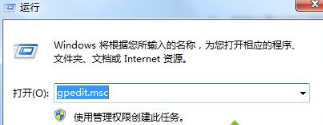
2、此时会弹出本地组策略编辑器,接着在左侧中查看到菜单树形图,依次展开“用户配置”-“管理模板”-“系统”-“驱动程序安装”;
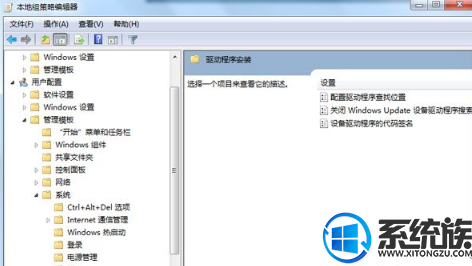
3、在驱动程序安装列表中找到“配置驱动程序查找位置”,双击打开编辑窗口,选择“已启用”;
4、再勾选“不搜索Windows Update”,然后点击下面的确定和应用按钮完成设置。
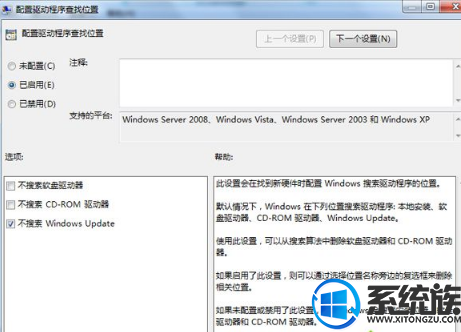
关于win7系统禁用网络搜索驱动的方法,系统族就介绍到这里了,只要按照上述四个步骤操作之后,系统就不会自动搜索驱动。
推荐:win7 32位专业版
1、在其桌面左下角处的开始菜单中,点击进入运行窗口,然后输入gpredit.msc,可以按住回车键快速执行它。
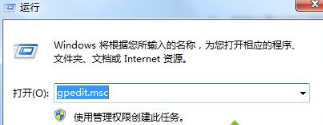
2、此时会弹出本地组策略编辑器,接着在左侧中查看到菜单树形图,依次展开“用户配置”-“管理模板”-“系统”-“驱动程序安装”;
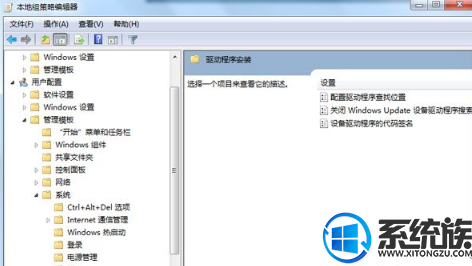
3、在驱动程序安装列表中找到“配置驱动程序查找位置”,双击打开编辑窗口,选择“已启用”;
4、再勾选“不搜索Windows Update”,然后点击下面的确定和应用按钮完成设置。
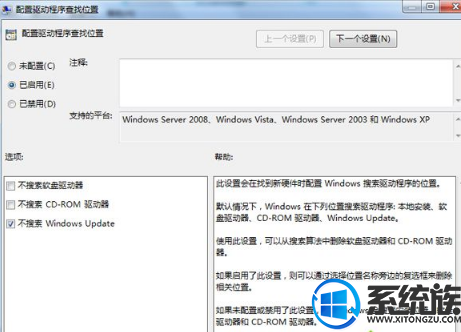
关于win7系统禁用网络搜索驱动的方法,系统族就介绍到这里了,只要按照上述四个步骤操作之后,系统就不会自动搜索驱动。


















